Редактирование параметров страницы
КАЗАНСКИЙ НАЦИОНАЛЬНЫЙ ИССЛЕДОВАТЕЛЬСКИЙ
ТЕХНИЧЕСКИЙ УНИВЕРСИТЕТ им. А.Н. ТУПОЛЕВА - КАИ
Филиал "Восток"
Кафедра компьютерных и телекоммуникационных систем
Лабораторная работа №1
по дисциплине
"Информатика"
Изучение текстового редактора Word
Выполнил: ст. группы 21102 Егоров Д. А.
Проверил: к.т.н., доцент Белош В. В.
г. Чистополь, 2015
Содержание
| 1. Цель работы……………………………………………………. | |
| 2. Ход работы…………………………………………………….. | |
| 3. Основные функции текстового редактора…………………... | |
| 3.1. Набор текста с клавиатуры……………………………….. | |
| 3.2. Сохранение документа……………………………..……... | |
| 3.3. Редактирование параметров страницы…………………... | |
| 3.3.1. Параметры страницы……………………………….. | |
| 4. Пример текста……………………………………………….… | |
| 5. Выводы……………………………………………………….... | |
| 6. Список литературы……………………………………………. | |
| Приложение 1…………………………………………………….. |
Цель работы
Освоение основных принципов работы с текстоми методом его форматирования; изучение работы со шрифтамии списками, установка параметров работы, настройка панели инструментов.
Окно Word 2003(Рис. 1). Верхняя строка окна – это заголовок, где программа всегда пишет имя загруженного файла. Новый, ни разу не сохраненный на диск файл будет обозначен как “Документ 1”, “Документ 2”и так далее. Ниже расположенастрока выпадающих меню.Под ней – панели инструментов: “Стандартноеформатирование”. Чуть ниже можно заметить под горизонтальным лифтом панель инструментов “Рисование”, которая обычно убрана. С помощью этой панели можно рисовать разнообразные элементы (стрелки, рамки, вставлять картинки в текст и т.п.).
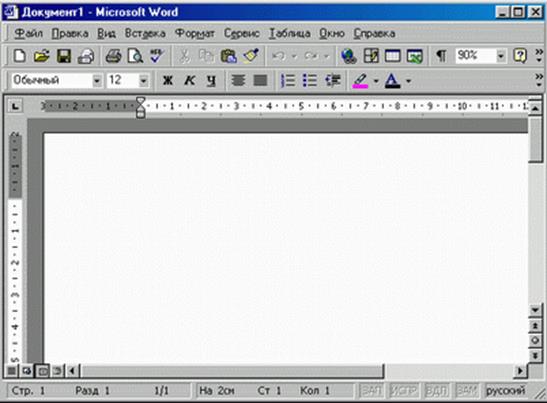
Рис. 1. Окно Word 2003
Ход работы
Включаю компьютер, загружаю программу текстового редактора Word и выполняю функции редактирования.
Основные функции текстового редактора
Функциональные возможности текстового редактора Word позволяют пользователю выполнять следующие операции:
· набирать текст с клавиатуры;
· исправлять символ, вставлять новый символ вместо ошибочного;
· копировать текст помещая его в ”буфер обмена”, для временного хранения;
· удалять одну или несколько сток, копировать и перемещать их в другое место текста;
· сохранять документ;
· форматировать текст (редактирование параметров страницы);
· предварительно просмотра текста;
· печать текста на принтере.
Набор текста с клавиатуры
Ввод текста осуществляется по правилам:
§ между словами должен быть пробел, желательно один;
§ перед знаком препинания пробел ставить не надо, а после – обязательно;
§ клавишу Enter нужно нажимать только один раз - в конце заголовка, параграфа или элемента списка.
Сохранение документа
Сохранение документа происходит следующим образом, надо сделать щелчек на кнопке “Сохранить”, которая находится в панели быстрого доступа (рис. 4) , либо нажать сочетание клавиш Shift + F12.
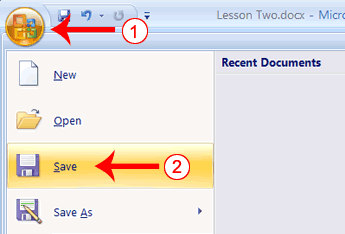
Рис. 4. Сохранение документа
После проделывания данных операций выскакивает окно “ Сохранить документ как...” , выбираем паку хранения файла (рис. 5) и нажимаем кнопку “Сохранить”, вылезает окно подтверждения сохранения , нажимаем кнопку “Да”.
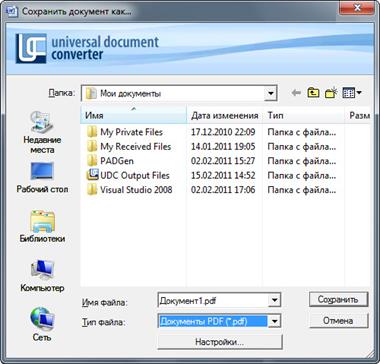
Рис. 5. “ Сохранить документ как...”
Редактирование параметров страницы
Для настройки параметров страницы служит лента “ Разметка страницы”, состоящая из следующих панелей : Темы, Параметры страницы, Фон страницы, Абзац. Упорядочить (рис. 6).
 Рис. 6. “Разметка страницы”
Рис. 6. “Разметка страницы”
Параметры страницы
Кнопка “Поля” служит для установки значений полей документа. Если из предложенных стандартных вариантов ни один не подходит, необходимо воспользоваться пунктом меню “ Настраиваемые поля” В появившемся окне можно произвести более тонкие настройки полей документа (рис. 7).
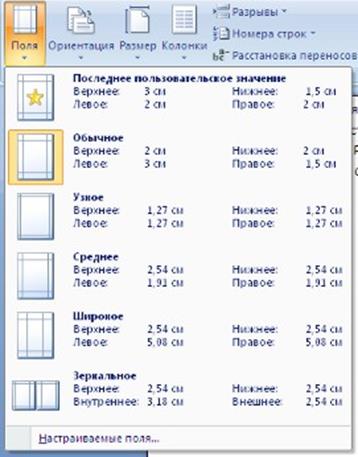
Рис. 7. Кнопка “Поля”
Пример текста
Пример текста представлен в Приложении 1.
Выводы
Текстовый редактор Word имеет много возможностей по управлению и правке текста, что сильно помогает в работе и обеспечивает быстрый набор текста.
Список литературы
1. Леонтьев В.П. Осваиваем Word. – М.: Олма-Пресс, 2002.
2. Word 7.0. – М.: ЭКОМ, 1996.
3. Хомоненко А.Д. Самоучитель Word. – СПб.: БХВ, 2002.
4. Швабе, Р.В. MicrosoftWord 2007 – это просто. – М.: НТ Пресс, 2008.
5. http://msoffice-prowork.com/literature.
Приложение 1
